

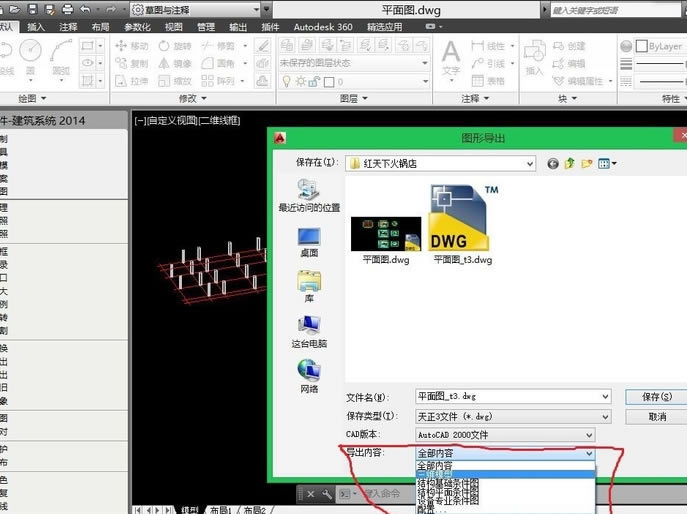
|
办公软件是指可以进行文字处理、表格制作、幻灯片制作、图形图像处理、简单数据库的处理等方面工作的软件。目前办公软件朝着操作简单化,功能细化等方向发展。办公软件的应用范围很广,大到社会统计,小到会议记录,数字化的办公,离不开办公软件的鼎力协助。另外,政府用的电子政务,税务用的税务系统,企业用的协同办公软件,这些都属于办公软件。 本期为你们带来了的文章是关于天正建筑2014的,你们知道使用天正建筑2014绘制CAD平面图直接导入3Dmax建模的方法吗?下文就为你们带来了天正建筑2014绘制CAD平面图直接导入3Dmax建模的具体操作方法。 首先打开天正建筑软件,然后用天正建筑做好平面图,如图: 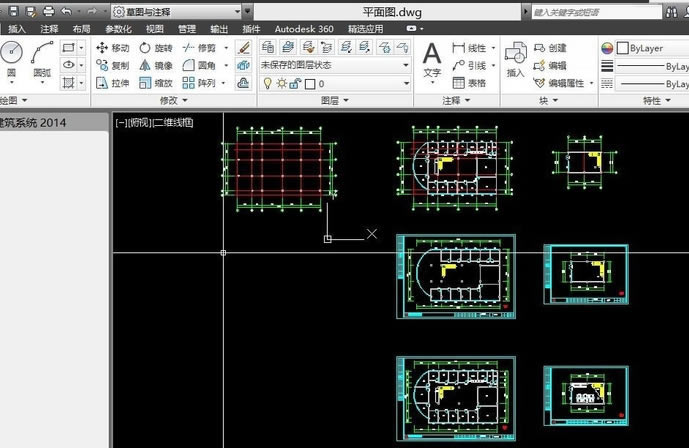 接着我们在CAD命令栏中输入命令”3DORBIT“,然后按回车,就可以自由旋转,可以看到我们用天正建筑2014做的图直接是三维的,如图: 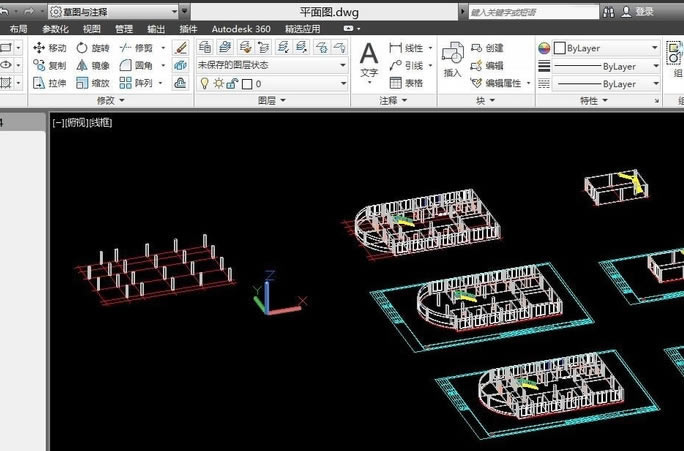 那么为什么我们不能直接将这些模型导入3Dmax中,这样就可以直接进行附材质然后渲染了呢,OK,接下来我就教大家怎么快速导入:单击天正菜单中的”文件布图“,然后单击”图形导出“按钮,然后在弹出的对话框中找到导出内容,选择三维模型,然后点击保存。 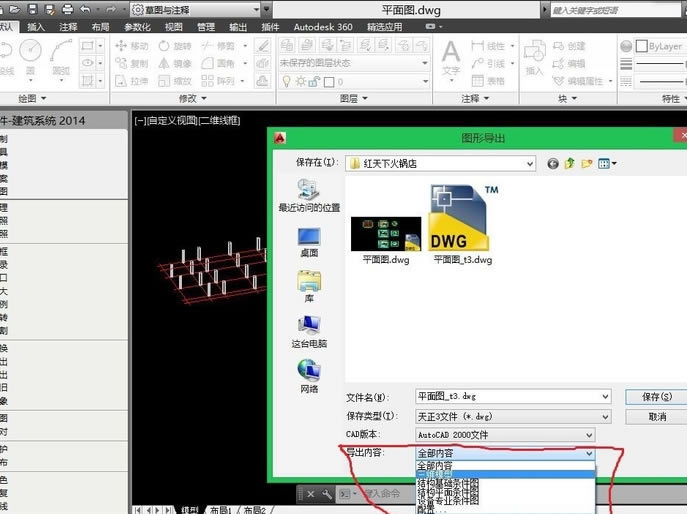 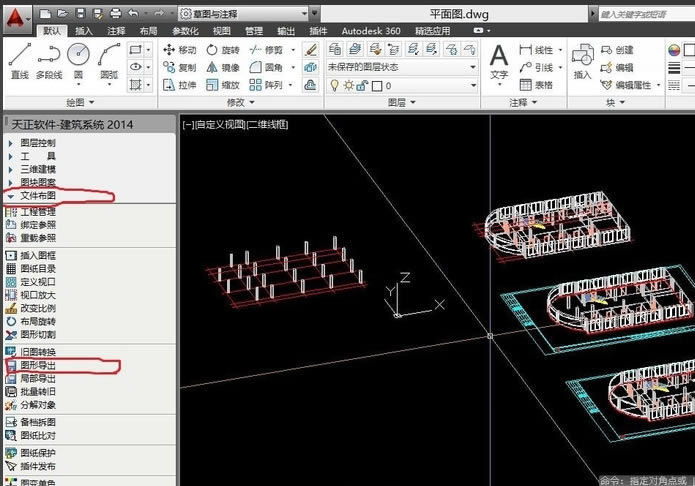 这时候打开你们的3Dmax软件,然后导入刚才到处的CAD文件,然后我们就可以愉快的附材质然后直接渲染了。 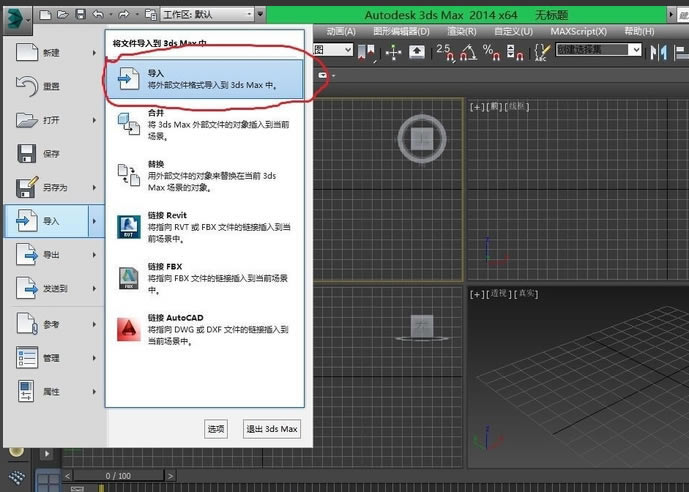 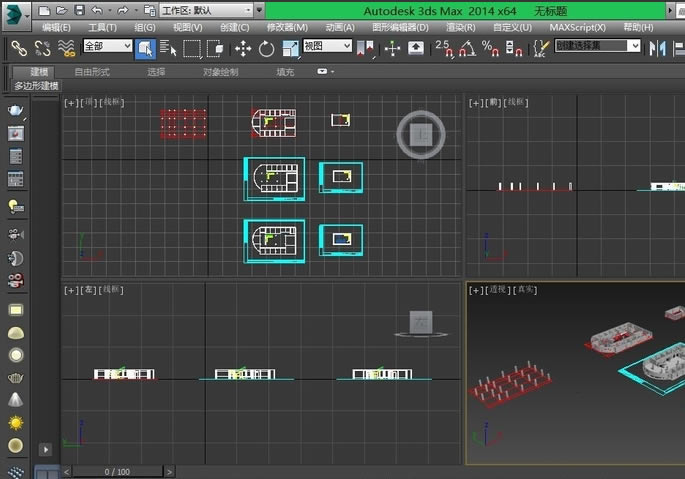 根据上文讲解的天正建筑2014绘制CAD平面图直接导入3Dmax建模的具体操作方法,你们是不是都学会了啊! Office办公软件是办公的第一选择,这个地球人都知道。除了微软Office,市面上也存在很多其他Office类软件。 |
温馨提示:喜欢本站的话,请收藏一下本站!